Metadaten aus Fotos entfernen
Fotos enthalten umfangreiche Metadaten, die unter Umständen die Namen von Freunden und Familie verraten. Wir zeigen, wie man sensible Daten vor dem Veröffentlichen rasch entfernt.
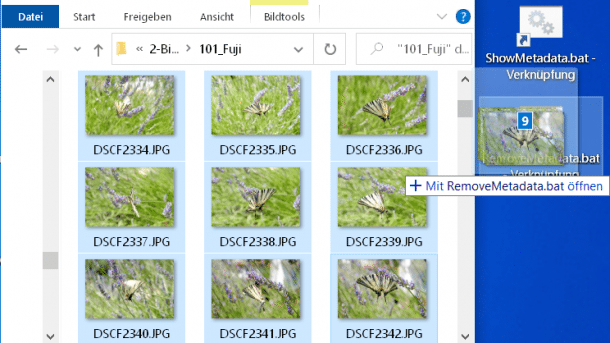
Metadaten in Fotos sind nützlich. Aufnahmezeit und GPS-Koordinaten helfen beim Sortieren und Wiederfinden von Fotos; Belichtungsparameter geben Hinweise, warum eine Aufnahme besonders gelungen oder missglückt ist. Aber dieselben Orts- und Zeitangaben können auch viele Details über Lebensgewohnheiten, Wohnort und soziale Beziehungen verraten: insbesondere in Kombination mit Schlagwörtern, die man selbst per Bildverwaltung hinzugefügt hat. Und je akribischer Anwender versuchen, ihre Inhalte zu verschlüsseln, umso wertvoller werden Metainformationen für datenhungrige Firmen und Organisationen.
Wenn beispielsweise soziale Netzwerke die Metadaten beim Upload „entfernen“ , werden diese zwar nicht publiziert – aber möglicherweise beim Plattformbetreiber gespeichert und analysiert. Wer sensible Informationen für sich behalten möchte, löscht sie vor dem Veröffentlichen deshalb lieber selbst. Sowohl für Windows, macOS und Linux als auch für Android und iOS gibt es einige praktische kostenlose Utilities, die sämtliche oder ausgewählte Tags im Handumdrehen entfernen.
Metadaten-Typen
Fotos transportieren im Wesentlichen drei Arten von Metadaten, für die jeweils eigene Bereiche in der Datei reserviert sind: EXIF, IPTC und XMP. In die EXIF-Daten schreiben Kameras alle möglichen Informationen über die Umstände der Aufnahme: Zeit und Ort (GPS-Koordinaten), Verschlusszeit und Blendenöffnung sowie Korrekturfilter und Verarbeitungs-Presets.
IPTC-Felder werden in der Regel nicht automatisch bei der Aufnahme befüllt, sondern erst nachträglich: Hier können Fotografen Copyright- und Kontaktinformationen, Schlagwörter oder Ortsangaben wie etwa Land, Stadt oder den Namen der abgelichteten Sehenswürdigkeit hinterlegen.
Das von Adobe eingeführte XMP dient als Container für alle möglichen Arten von Metadaten: Es kann EXIF- und IPTC-Einträge aufnehmen, aber auch umfangreiche Bearbeitungsanweisungen: Solche werden etwa von nichtdestruktiven Fotoentwicklern wie Lightroom oder Darktable in den XMP-Feldern verewigt.
Häufig sind EXIF- und IPTC-Einträge doppelt vorhanden, weil sie aus Kompatibilitätsgründen sowohl in ihre angestammten Header als auch in den XMP-Bereich geschrieben werden.
Schnell entfernt
Im Windows Explorer markieren Sie zum Entfernen einfach mehrere Fotos, blenden per Rechtsklick das Kontextmenü ein und öffnen den Eigenschaften-Dialog. Unter „Details“ finden Sie ganz unten die Option „Eigenschaften und persönliche Informationen entfernen“. Dort entscheiden Sie, ob Windows die Metadaten direkt in den Originalen löschen oder metadatenfreie Kopien anlegen soll. Außerdem lassen sich auch einzelne Felder gezielt zum Löschen auswählen. Auf Dauer ist dieses Procedere allerdings zu umständlich, weil man die eigenen Präferenzen nicht als Vorgaben speichern kann.
Auf dem Mac erledigt das kostenlose Tool ImageOptim die Arbeit per Drag & Drop: Einfach PNG-/JPEG-Dateien oder ein ganzes Bildverzeichnis ins Programmfenster ziehen und die Dateien werden gemäß der zuvor getroffenen Einstellungen bereinigt.
Der kostenlose Betrachter IrfanView löscht per Stapelverarbeitung auf Wunsch nur EXIF- und IPTC-Daten oder die Bildbeschreibung. Der Fotoentwickler Lightroom bietet vier Exportoptionen zum Entfernen von Metadaten, die aber je nach Verwendungszweck mal zu wenig und mal zuviel preisgeben. Folgende Tools verhelfen zur vollen Kontrolle.
Flexibel mit ExifTool
Das Allround-Werkzeug schlechthin für den Windows-, macOS- und Linux-Desktop heißt ExifTool von Phil Harvey. Es zeigt und bearbeitet EXIF-, IPTC- sowie XMP-Metadaten umfangreich über Kommandozeilenbefehle oder entsorgt sie rückstandsfrei – und zwar in allen nur erdenklichen Bildformaten. Der Metadatenspezialist installiert sich als Kommandozeilentool und Perl-Bibliothek.
Mit ein paar einfachen Handgriffen lässt er sich auch prima in den normalen Workflow integrieren, ganz ohne Aufruf der Kommandozeile. Unter Windows können Sie beispielsweise Ihre bevorzugten ExifTool-Befehle mit wenig Aufwand in praktische Automatisierungs-Droplets packen und Verknüpfungen dazu auf dem Desktop platzieren. Immer wenn Sie nun Fotos verschicken oder anderweitig publizieren wollen, lassen sich diese einfach per Drag&Drop aufs passende Droplet stapelweise von sensiblen Daten befreien. Praktisch: Auch einige Bildverarbeitungsprogramme wie etwa Lightroom können solche Skripte auf Wunsch nach dem Export aufrufen und auf die konvertierten Fotos anwenden.
Entpacken Sie zunächst exiftool.zip und kopieren Sie anschließend exiftool(-k).exe an einen Ort Ihrer Wahl. Wir haben im Windows-Programmverzeichnis ein Verzeichnis namens ExifTool dafür angelegt. Um ein Batch-Skript zum Löschen sämtlicher Metadaten zu erstellen, öffnen Sie einen einfachen Texteditor, fügen den ExifTool-Aufruf
"<Ihr-Pfad-zum-Exiftool>\exiftool(-k).exe"-r -overwrite_original -all= %*
ins Dokument ein und speichern die Datei anstatt mit der Erweiterung .txt als .bat unter einem selbsterklärenden Namen ab – etwa RemoveMetadata.bat. Sie dürfen eine als .txt gespeicherte Datei auch einfach in .bat umbenennen. Die Skripte speichern Sie im ExifTool-Programmverzeichnis. Erstellen Sie nun eine Verknüpfung auf dem Desktop, indem Sie die RemoveMetadata.bat-Datei auswählen und bei gedrückter rechter Maustaste auf den Desktop ziehen. Wenn Sie nun mehrere Fotos im Explorer oder Ihrem bevorzugten Bildbetrachter auswählen und auf diese Desktop-Verknüpfung ziehen, startet ExifTool und befreit sie von sämtlichen Metadaten. Aufgrund des (-k)-Parameters im Programmnamen wird das Skript kurz gestoppt und die Kommandozeile angezeigt: Per Return-Taste gehts weiter. Diesen Modus können Sie zum Testen ruhig beibehalten. Später benennen Sie exiftool(-k).exe in exiftool.exe um, woraufhin die Skripte ohne Unterbrechung durchlaufen. Achtung: Aufgrund der Option -overwrite_original wird keine Kopie angelegt.
„-all=“ bedeutet, dass sämtliche Arten von Metadaten gelöscht werden. Die Option -r bewirkt, dass ExifTool Verzeichnisse rekursiv abarbeitet, %* übergibt die Namen aller ausgewählten Bilddateien an ExifTool. Sie können also ganze Ordnerhierarchien auf das .bat-Skript ziehen.
Selektiv löschen
Analog zum oben genannten -all-Befehl kappen die ExifTool-Argumente
-iptc:all=
-xmp:all=
-exif:all=
nur diese explizit genannten Metadatenblöcke. Wer den Informationsfluss noch gezielter steuern möchte, wählt einzelne Tags aus oder definiert Ausnahmen.
Nur IPTC-Stichwörter entfernt man etwa mit folgendem Befehl:
-iptc:keywords=
Wenn Sie nur die Ortsdaten aus den EXIF-Informationen löschen und die restlichen Aufnahmeparameter erhalten möchten, setzen Sie die Option
-gps:all=
Fertige .bat-Skripte mit diesen Beispielen haben wir unter ct.de/yx7s zum Download gestellt. Für Lightroom Classic bietet der Entwickler Jeffrey Friedl ein Add-on namens Metadata Wrangler auf Basis von ExifTool kostenlos zum Download an. Welche Tags in den exportierten Fotos landen, kann man darin über eine interaktive Oberfläche bequem an- und abwählen.
Mobile Reiniger
Ein praktisches Tool für Android-Geräte ist die F-Droid-App Scrambled Exif, die sich beim Teilen dazwischenschalten lässt – die Privatsphäre kostet also nur einen zusätzlichen Tap. Anstatt die ausgewählten Fotos direkt an die gewohnten Mail-, Messenger- oder Social-Media-Apps zu schicken, wählen Sie beim Teilen Scrambled Exif aus der App-Liste. Daraufhin landen die Fotos im Zwischenspeicher, wo sie von den Metadaten befreit und umbenannt werden. Anschließend erscheint wieder die App-Liste – ein Tipper auf eines der Icons teilt die bereinigten Bilder wie gewohnt. Wichtig: Das Orientation-Tag bleibt erhalten, sodass Hochkantfotos auch weiterhin automatisch in der korrekten Ausrichtung angezeigt werden. F-Droid ist eine Sammlung von Open-Source-Apps, die nicht über den Google Play Store installiert wird, Quelle siehe ct.de/yx7s.
Wer weniger radikale Lösungen bevorzugt, der kann mit Photo Exif Editor einzelne Felder gezielt bearbeiten oder löschen – auch simultan für mehrere Fotos. Unter iOS finden Sie entsprechende Funktionen in der Shortcuts-App sowie beim Metadaten-Spezialisten ViewExif.
Datenflut eindämmen
Fotos ohne Metadaten online zu stellen ist keine Versicherung gegen alle Arten des Spionierens und Trackings. Informationen können auch über Dritte sowie Bilderkennungsalgorithmen in die Datenbanken von Firmen gelangen. Dennoch verhindern die hier vorgestellten Lösungen, dass Informationen über Wohnort und andere bevorzugte Aufenthaltsorte sowie Hobbys, Freunde et cetera frei für jedermann zugänglich im Netz herumliegen.
Dieser Artikel stammt aus c't 5/2020.
(atr)